 Zdroj: Daniel Bader / Android Central
Zdroj: Daniel Bader / Android Central
OnePlus 8 Pro přináší nejlepší a nejschopnější kamerový systém, jaký kdy OnePlus vložil do telefonu, a to díky novému primárnímu senzoru a vylepšenému zpracování. Stále získáte speciální teleobjektiv a ultraširokoúhlý fotoaparát, což vám dává další možnosti fotografování, díky nimž můžete do svých fotografií vložit různorodost. S fotoaparáty OnePlus 8 Pro máte k dispozici spoustu nástrojů a spoustu možností. Zde je ukázka toho, jak toho nejlepšího využít pro nejlepší fotografie.
Vyčistěte ty zatracené objektivy fotoaparátu
To není specifické pro OnePlus 8 Pro, ale přesto důležitý tip: vyčistěte objektivy fotoaparátu! Vzhledem k tomu, že smartphony dosáhnou bodu, kdy mají tři nebo více objektivů, je toho při každodenním používání telefonu spousta náhodných dotyků a rozmazání.
Pokud jsou vaše čočky rozmazané, na ničem jiném nezáleží.
Bez ohledu na to, co děláte se softwarem, rámováním a pevnou rukou, je-li objektiv fotoaparátu špinavý, je to ztráta času. Objektivy fotoaparátu pravidelně kontrolujte a pokud je to možné, očistěte je. To se nemusí dělat
speciální hadřík na čištění čoček buď - jednoduše konec vaší košile nebo okraj kapsy kalhot bude mít práci hotovou. Tyto čočky jsou navrženy tak, aby zvládly rytmus každodenního života vystaveného živlům.Tento tip je pro selfie selfie dvojnásobně důležitý, protože při přejíždění prstem po horní části obrazovky neexistuje žádná fyzická ochrana objektivu - zejména pokud hrajete hry na šířku. Před pořízením selfie nezapomeňte tento levý horní roh obrazovky dobře otřít; bude to obrovský rozdíl.
Zapněte mřížku hledáčku
Každý získá přístup ke stejnému hardwaru a softwaru, ale to, jak to nakonfigurujete, může mít největší vliv na konečnou kvalitu fotografií. Mrtvým jednoduchým trikem pro vytváření lepších fotografií je zapnutí čar mřížky v hledáčku. Přejděte do nastavení a vyhledejte „mřížku“ - zobrazí se tři různé možnosti.
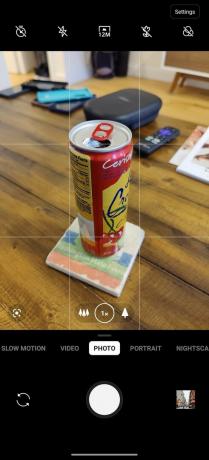

 Zdroj: Android Central
Zdroj: Android Central
Mřížka 3 ku 3 je nejjednodušší a nejméně rušivá a můj osobní favorit. Chcete-li získat více technických, můžete si vybrat 4-by-4 nebo Zlatý řez, které oba dosahují podobných věcí, ale jsou vizuálně o něco zaneprázdněnější. Pokud jste nikdy předtím nepoužívali čáry mřížky, budou okamžitě vypadat rušivě, ale věřte mi, netrvá dlouho a přejdou jen na jemnou připomínku toho, jak zarámovat fotografii.
Bez ohledu na to, co si vyberete, tyto mřížkové čáry udělají dvě velmi důležité věci: pomohou vám vytvořit plochý horizont a pomohou vám proporcionálně zarámovat scénu, aby byla příjemná pro oči. Okamžitě snížíte, kolik úprav potřebujete k ořezávání a narovnávání fotografií a v průběhu času všimněte si, že pořizujete zásadně lépe vypadající záběry pouhým nastavením scény tak, aby proudila do těchto mřížek řádky.
K zachycení pohybu použijte režim série
99 snímků vám dá spoustu munice, abyste získali ostrý výstřel.
Kdykoli jste v pohybu nebo je váš objekt, nejlepší šancí na získání ostré fotografie je použít režim série. Režim série se spouští jednoduše: stačí stisknout a podržte tlačítko spouště a pořídí, jak dlouho budete držet - až 99 fotografií. V galerii (nebo ve Fotkách Google, pokud se rozhodnete) budou fotografie seskupeny dohromady jako série „série“ než je uvedeno samostatně, což vám umožní rychle procházet snímky jako jednu sadu a vybírat snímky, které jsou ostrý.
V režimu série nebudete mít na každé fotografii pokročilé zpracování HDR nebo více snímků, ale je pravděpodobné, že bude dost pohyb vyžadující režim série byste raději zvýšili své šance na získání ostrého záběru, než se starat o zpracování HDR na rozmazaném rám. A další tip zde je držet závěrku déle než vy myslet si měli byste, abyste se ujistili, že jste dostali snímek, který si myslíte, že jste dostali - při fotografování v sérii může dojít ke zpoždění, které může způsobit, že přestanete snímat dříve, než byste měli. Pamatujte, že nepotřebné rámečky můžete kdykoli odstranit.
Ponořte se do režimu Pro
 Zdroj: Android Central
Zdroj: Android Central
Při standardním fotografování můžete své fotografie hodně vylepšit použitím všech těchto tipů a triků automatický režim, ale pokud se chcete posunout na vyšší úroveň fotografování, budete se chtít bavit v „Pro“ režimu. Je zřejmé, že pro maximální využití režimu Pro musíte mít obecné znalosti základních principů fotografování, což je také skvělá příležitost absolvujte online výukový kurz, který rozšíří vaše fotografické dovednosti.
I bez předchozích znalostí může být skvělým způsobem, jak se začít učit, pouhé otevření režimu Pro a manipulace s nastavením. Skvělá věc v režimu Pro je, že když upravíte ISO, vyvážení bílé, rychlost závěrky, ohniskovou vzdálenost a expozici, všechny jiný nastavení, kterých jste se nedotkli, zůstanou v automatickém režimu. Takže můžete vylepšit jas nebo vyvážení bílé a nechat fotoaparát dělat zbytek práce automaticky, jak se budete učit.
Pokud najdete konkrétní kombinaci ručních nastavení, která vám umožní pořídit určitý druh záběru, klepněte na ikonu „C“ v hledáčku a proveďte nastavení jako uložený vlastní režim. Můžete mít několik vlastních režimů a rychle je vybrat pro pozdější použití.
Pokud chceš jít způsob z profilové stránky věci můžete také začít fotografování ve formátu RAW upravit své fotografie v pokročilém editoru fotografií později - buď v telefonu, nebo v počítači. Stačí klepnout na ikonu „JPG“ v hledáčku a přepnout na RAW - nezapomeňte, že tyto fotografie ano vyžadovat úpravy, aby vypadaly správně pro pozdější sdílení a ukládání.
Zjistěte, kdy použít Nightscape
Každá kamera má nějaký „noční“ režim a OnePlus nabízí Nightscape. Ačkoli na rozdíl od jiných nočních režimů, například Google Night Sight, není používání Nightscape na OnePlus 8 Pro vždy tou nejlepší volbou v temné scéně. Program Nightscape je primárně zaměřen na fotografie krajiny, nikoli na portréty, záběry zblízka nebo vnitřní scény - a proto může být jeho zpracování někdy převládající.
Zdroj: Andrew Martonik / Android Central
Fotografie v noci nejsou nutně jasnější nebo hladší než fotografie pořízené v automatickém režimu, ale určitě jsou jasnější celkově - někdy to je to, co chcete, ale mnohokrát to tak není. Automatický režim ve skutečnosti dělá docela dobrou práci při fotografování v tmavých scénářích, aniž by vytvářel přebytečné zrno nebo příliš vyhlazení a v mnoha případech to vypadá přirozenější pro skutečnou scénu.
Skvělý scénář, který můžete vyzkoušet v Nightscape, je, pokud opravdu zintenzivněte svou hru a použijte stativ. V nastavení fotoaparátu můžete zapnout režim „stativ s dlouhou expozicí“, který umožňuje telefonu spouštět extra dlouhé snímky, když je telefon v Nightscape, a detekuje, že je v klidu. Tuto zkušenost můžete také replikovat pouhým opřením telefonu o něco stabilního. Nightscape vám opět nemusí dát to nejlepší přesný fotografie, ale v tomto případě vám může poskytnout docela ohromující snímek.
Režim portrétu nemusí být pro portréty vždy nejlepší
 Zdroj: Android Central
Zdroj: Android Central
Režimy „portrét“ ve fotoaparátech smartphonů všichni dobře známe a uměle přidáváme rozostření pozadí efekt, aby fotografie vypadaly, jako by byly pořízeny profesionálním fotoaparátem pomocí většího snímače a čočka. Když se však chystáte pořídit snímek ve stylu portrétu s OnePlus 8, nepředpokládejte, že vyhrazený režim portrétu je pouze způsob, jak dosáhnout toho skvělého rozostření pozadí.
Protože je hlavní senzor fotoaparátu poměrně velký a má širokou clonu, má ve skutečnosti opravdu dobré přirozené rozostření pozadí bez jakékoli softwarové pomoci. Není zdaleka tak výrazný jako efekt režimu portrétu, ale také nemá žádný z nedostatky softwarového rozmazání, například problémy s vlasy, klobouky a brýlemi nebo výrazné falešný pohled. Má všechny stejné základy, díky nimž profesionální fotoaparáty produkují skvělé rozostření pozadí, jen v menším měřítku.
Když jste velmi blízko objektu, zvažte fotografování v automatickém režimu a zaostření klepnutím pro získání velmi přesného ohniska pro nejnáročnější rozostření pozadí. Možná vás překvapí, jak dobře to může vypadat i bez jakéhokoli softwarového zpracování. Pokud jste dále od objektu, více než pár stop, režim portrétu vám pravděpodobně poskytne lepší efekt, protože přirozené rozmazání hlavního fotoaparátu se zmenšuje, čím dál se dostanete.
Je pravděpodobné, že nepotřebujete režim snímání 48 MP
Pokud se podíváte na specifikační list OnePlus 8 Pro, uvidíte, že používá 48MP snímače pro primární i ultraširoké fotoaparáty - ale když jdete pořídit fotografii, získáte rozlišení 12MP. Je to proto, že senzory používají tzv. „Binning“ ke kombinování sousedních pixelů pro lepší kvalitu - s poměrem 4: 1 binning, získáte větší efektivní velikost pixelu, což vám dává více světla ke zpracování a celkově lepší jasnost.
Držte se 12 MP a získejte výhody kombinování pixelů 4 na 1.
Nikdy se však nebudete vyhýbat velkým číslům, OnePlus vám umožní přepnout do režimu 48 MP, abyste získali Všechno dostupného rozlišení. Zpočátku to vypadá lákavě, protože 48 je více než 12, ale nedoporučoval bych to. Při fotografování s rozlišením 48 MP používáte opravdu malé pixely, které mohou dramaticky snížit dostupné světlo pro zpracování a ve skutečnosti vám poskytnou měkčí fotografii. Zdá se to neintuitivní, ale pamatujte, že software fotoaparátu byl speciálně navržen pro použití binningu k pořizování 12MP fotografií; režim 48 MP je sekundární možnost fotografování.
Pokud máte tendenci střílet na 48 MP, abyste se z konkrétního důvodu pokusili zachytit co největší rozlišení, udělejte to pouze v velmi dobře osvětlené prostředí. V těchto případech, jako venku za bílého dne, pravděpodobně nebudete potřebovat binning, abyste do fotoaparátu dostali dostatek světla, a účinky menších pixelů si nevšimnete ani zdaleka.
Neočekávejte, že zoom bude vypadat stejně dobře jako hlavní fotoaparát
Jednou z nových funkcí, které musíte u špičkových telefonů mít, jsou funkce dlouhého zoomu. Po letech, kdy jsme vedle primárních fotoaparátů měli 2X teleobjektivy, je nyní standard 3X (nebo někdy 5X) s digitálním zoomem - neboli „hybridním“ zoomem - mnohem dále. OnePlus 8 Pro inzeruje 3x „bezztrátový“ zoom a umožní vám přiblížit až 30x - ale než se nadchnete, dovolte mi zmírnit vaše očekávání. Náš Recenze OnePlus 8 Pro uvádí to na rovinu:
„[Zoom] je i nadále Achillovou patou OnePlus a je to skutečné zklamání. Je to úplně stejné kombo senzoru / objektivu jako u modelu 7 Pro, který pořídí snímek s rozlišením 12 MP a ořízne jej na 8 MP pro „bezztrátové“ 3x zvětšení, ale fotografie jsou často špatně exponované, bez života a postrádají jemné detaily. “




Zdroj: Android Central
OnePlus provedl velká vylepšení s novým. hlavní snímač fotoaparátu, ale používá stejný teleobjektiv a snímač z loňského 7 Pro. To znamená, že to není dobré a vypadá ještě horší vedle nového hlavního senzoru. Dokonce i při fotografování pouze 3x, už se dostáváte k digitálnímu oříznutí na snímači, až 8 MP, a vyvážení bílé, barvy a detaily jsou dílčí. Ano, rozhraní vám umožní přiblížit se na 30X, ale upřímně, nic jiného než 3X nebo 5X za perfektních podmínek nestojí za to psát domů.
Pracujte tedy v rámci omezení, která máte. Zvětšení je skvělý způsob, jak změnit perspektivu vašich fotografií a získat užší zorné pole, ale pokud se snímek snažíte získat vyžaduje zvětšení větší než 5X, měli byste zvážit přiblížení k objektu, spíše než pokračovat v posouvání tohoto ovladače zoomu v hledáček.
Nejsou připojeny žádné řetězce
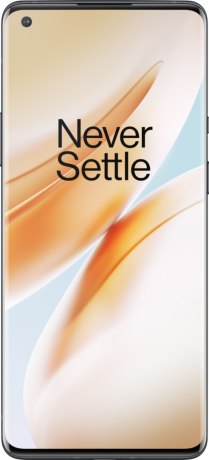
Dražší a schopnější.
OnePlus 8 Pro přináší nejlepší kamerový systém, jaký kdy telefon OnePlus viděl. Hlavní senzor stoupá na úroveň vlajkové lodi a můžete pořizovat skvělé záběry za všech podmínek.
- 899 $ na OnePlus
Stabilizované fotografování

Stabilizujte telefon pro lepší noční snímky
Pokud chcete brát jakýkoli druh fotografování vážně, získáte stativ. Za málo peněz můžete pořídit dlouhé expozice a noční snímky na další úroveň.
- 13 $ na Amazonu
Zvyšte své dovednosti

Jste nejdůležitějším faktorem na vašich fotografiích
Žádný z nástrojů, které máte k dispozici, nestojí za moc, pokud nevíte, jak je používat. Zdokonalení vlastních fotografických dovedností pomocí studijního kurzu může být důležitější než cokoli jiného.
- 20 $ na Udemy
Můžeme získat provizi za nákupy pomocí našich odkazů. Zjistit více.

Váš OnePlus 8 Pro si zaslouží jen ty nejlepší chrániče obrazovky.
Milujeme OnePlus 8 Pro, zejména jeho 120Hz AMOLED displej. Chránič obrazovky je v telefonu nainstalován po vybalení z krabice, ale pokud zjistíte, že potřebujete nový, doporučujeme koupit.

Udržujte svůj displej OnePlus 8 bez poškrábání díky těmto chráničům obrazovky.
Máte OnePlus 8 a chcete chránit jeho displej před jakýmkoli potenciálním poškozením? Zde jsou nejlepší chrániče obrazovky, které si můžete koupit!

Využijte bezdrátové nabíjení OnePlus 8 Pro s těmito podložkami.
Bezdrátové nabíjení je skvělá funkce, kterou jsme u telefonů OnePlus chtěli, a konečně je tu u OnePlus 8 Pro. Konečně můžeme použít bezdrátové nabíječky s OnePlus, a to jsou ty nejlepší, s nimiž můžete navázat tento krásný vztah!

Andrew Martonik
Andrew je výkonným redaktorem pro Android v USA. Od dob Windows Mobile je mobilním nadšencem a od roku 2012 pokrývá všechny věci spojené s Androidem jedinečnou perspektivou na AC. Chcete-li získat návrhy a aktualizace, můžete ho kontaktovat na adrese [email protected] nebo na Twitteru na adrese @andrewmartonik.
